"Sequel Server" fait généralement référence au logiciel Microsoft SQL Server, un système de gestion de base de données relationnelle. L'acronyme "SQL" est souvent prononcé et appelé "suite". "Sequel" est un terme familier pour SQL, qui signifie Structured Query Language et est le langage utilisé pour gérer les bases de données dans un SGBDR. Un système de gestion de base de données relationnelle (ou SGBDR) est un programme qui sert des bases de données sur le Web ou d'autres ordinateurs et les gère selon un modèle relationnel, ce qui signifie que les tables constituant les bases de données sont interdépendantes. en 2005, est une application intégrée utilisée pour créer, accéder, administrer et développer tous les composants des bases de données, utilisateurs, sécurité, procédures stockées et sauvegardes de type SQL Server. Les étapes suivantes montrent comment utiliser Microsoft SQL Server Management Studio.
Pas
-
 1 Cliquez sur "Démarrer", choisissez "Tous les programmes", sélectionnez "Microsoft SQL Server", puis cliquez sur "SQL Server Management Studio."La fenêtre" Se connecter au serveur "s'ouvre. Vous pouvez utiliser" SA "ou le nom d'utilisateur et le mot de passe actuels. Cliquez sur" Connecter "pour ouvrir la fenêtre SQL Server Management Studio.
1 Cliquez sur "Démarrer", choisissez "Tous les programmes", sélectionnez "Microsoft SQL Server", puis cliquez sur "SQL Server Management Studio."La fenêtre" Se connecter au serveur "s'ouvre. Vous pouvez utiliser" SA "ou le nom d'utilisateur et le mot de passe actuels. Cliquez sur" Connecter "pour ouvrir la fenêtre SQL Server Management Studio. -
 2 Cliquez avec le bouton droit sur une base de données et choisissez "Propriétés" pour ouvrir la fenêtre "Propriétés de la base de données" qui répertorie toutes les propriétés de la base de données: nom, statut, propriétaire, date de création, taille, nombre d'utilisateurs et classement. , qui détermine les règles de tri et de comparaison des données. Vous pouvez obtenir des informations sur votre base de données, changer le propriétaire, activer l'indexation et gérer les fichiers de base de données à partir de cette fenêtre.
2 Cliquez avec le bouton droit sur une base de données et choisissez "Propriétés" pour ouvrir la fenêtre "Propriétés de la base de données" qui répertorie toutes les propriétés de la base de données: nom, statut, propriétaire, date de création, taille, nombre d'utilisateurs et classement. , qui détermine les règles de tri et de comparaison des données. Vous pouvez obtenir des informations sur votre base de données, changer le propriétaire, activer l'indexation et gérer les fichiers de base de données à partir de cette fenêtre. -
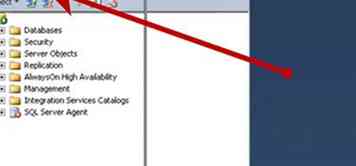 3 Cliquez sur "Bases de données" dans la fenêtre "Explorateur d'objets", cliquez avec le bouton droit sur une base de données et sélectionnez "Nouvelle requête."Une fenêtre d’éditeur de requêtes s’ouvre pour créer et modifier vos requêtes. Par exemple, si vous disposez d’une base de données pour votre bureau contenant des données relatives aux clients, aux clients, à la facturation et aux projets, vous pouvez saisir la requête suivante. un tableau: sélectionnez * du client, cliquez sur "! Exécutez "pour exécuter la requête et voir les résultats dans la fenêtre. Vous pouvez également utiliser F5 pour exécuter la requête.
3 Cliquez sur "Bases de données" dans la fenêtre "Explorateur d'objets", cliquez avec le bouton droit sur une base de données et sélectionnez "Nouvelle requête."Une fenêtre d’éditeur de requêtes s’ouvre pour créer et modifier vos requêtes. Par exemple, si vous disposez d’une base de données pour votre bureau contenant des données relatives aux clients, aux clients, à la facturation et aux projets, vous pouvez saisir la requête suivante. un tableau: sélectionnez * du client, cliquez sur "! Exécutez "pour exécuter la requête et voir les résultats dans la fenêtre. Vous pouvez également utiliser F5 pour exécuter la requête. -
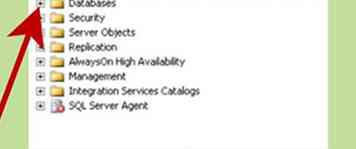 4 Cliquez sur le "+" à côté du nom de la base de données pour afficher une liste des objets inclus dans la base de données. Cliquez sur "Diagrammes de base de données" pour voir les relations entre les différentes tables de la base de données.
4 Cliquez sur le "+" à côté du nom de la base de données pour afficher une liste des objets inclus dans la base de données. Cliquez sur "Diagrammes de base de données" pour voir les relations entre les différentes tables de la base de données. -
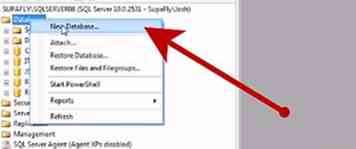 5 Cliquez sur "Tables" sous le nom de la base de données pour afficher une liste de toutes les tables de la base de données. Cliquez avec le bouton droit sur "Tables" et choisissez "Nouvelle table" pour créer une nouvelle table. Entrez "Nom de la colonne", "Type de données" et cochez la case "Autoriser Null" si la colonne a une valeur nulle. Vous pouvez définir d'autres colonnes de la même manière.
5 Cliquez sur "Tables" sous le nom de la base de données pour afficher une liste de toutes les tables de la base de données. Cliquez avec le bouton droit sur "Tables" et choisissez "Nouvelle table" pour créer une nouvelle table. Entrez "Nom de la colonne", "Type de données" et cochez la case "Autoriser Null" si la colonne a une valeur nulle. Vous pouvez définir d'autres colonnes de la même manière. -
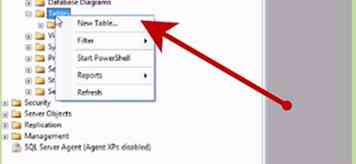 6 Cliquez avec le bouton droit sur une table et sélectionnez "Modifier" pour modifier la table. Vous pouvez voir le script SQL utilisé pour créer cette table. Cliquez avec le bouton droit sur la table et sélectionnez "Conception" pour afficher les noms de colonne, leurs types de données et s'ils autorisent des valeurs nulles. Cliquez avec le bouton droit sur le "Nom de la colonne" pour le supprimer. Vous pouvez également ajouter un nouveau nom de colonne en entrant les détails requis dans la ligne vide. Cliquez sur "Enregistrer" pour enregistrer toutes les modifications.
6 Cliquez avec le bouton droit sur une table et sélectionnez "Modifier" pour modifier la table. Vous pouvez voir le script SQL utilisé pour créer cette table. Cliquez avec le bouton droit sur la table et sélectionnez "Conception" pour afficher les noms de colonne, leurs types de données et s'ils autorisent des valeurs nulles. Cliquez avec le bouton droit sur le "Nom de la colonne" pour le supprimer. Vous pouvez également ajouter un nouveau nom de colonne en entrant les détails requis dans la ligne vide. Cliquez sur "Enregistrer" pour enregistrer toutes les modifications. -
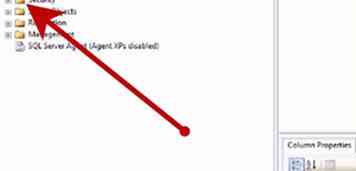 7 Cliquez avec le bouton droit de la souris sur "Sécurité" dans la fenêtre "Explorateur d'objets" pour afficher la liste des connexions, des rôles de serveur et des informations d'identification. Cliquez-droit sur "Sécurité" et choisissez "Nouveau", puis sélectionnez "Connexion". Une fenêtre "Login-New" s'ouvrira où vous pourrez définir un nouvel utilisateur et donner accès à la base de données. Entrez un nom de connexion. Sélectionnez Authentification Windows pour permettre à l'utilisateur de se connecter à l'aide d'un compte d'utilisateur Windows ou d'une authentification SQL Server pour spécifier un mot de passe. Attribuez une "base de données par défaut" en sélectionnant dans le menu déroulant. Sélectionnez la "Langue par défaut" en cliquant sur une langue dans le menu déroulant ou acceptez les valeurs par défaut. Cliquez sur "OK" pour créer le nouvel utilisateur.
7 Cliquez avec le bouton droit de la souris sur "Sécurité" dans la fenêtre "Explorateur d'objets" pour afficher la liste des connexions, des rôles de serveur et des informations d'identification. Cliquez-droit sur "Sécurité" et choisissez "Nouveau", puis sélectionnez "Connexion". Une fenêtre "Login-New" s'ouvrira où vous pourrez définir un nouvel utilisateur et donner accès à la base de données. Entrez un nom de connexion. Sélectionnez Authentification Windows pour permettre à l'utilisateur de se connecter à l'aide d'un compte d'utilisateur Windows ou d'une authentification SQL Server pour spécifier un mot de passe. Attribuez une "base de données par défaut" en sélectionnant dans le menu déroulant. Sélectionnez la "Langue par défaut" en cliquant sur une langue dans le menu déroulant ou acceptez les valeurs par défaut. Cliquez sur "OK" pour créer le nouvel utilisateur.
 Minotauromaquia
Minotauromaquia
 1 Cliquez sur "Démarrer", choisissez "Tous les programmes", sélectionnez "Microsoft SQL Server", puis cliquez sur "SQL Server Management Studio."La fenêtre" Se connecter au serveur "s'ouvre. Vous pouvez utiliser" SA "ou le nom d'utilisateur et le mot de passe actuels. Cliquez sur" Connecter "pour ouvrir la fenêtre SQL Server Management Studio.
1 Cliquez sur "Démarrer", choisissez "Tous les programmes", sélectionnez "Microsoft SQL Server", puis cliquez sur "SQL Server Management Studio."La fenêtre" Se connecter au serveur "s'ouvre. Vous pouvez utiliser" SA "ou le nom d'utilisateur et le mot de passe actuels. Cliquez sur" Connecter "pour ouvrir la fenêtre SQL Server Management Studio.  2 Cliquez avec le bouton droit sur une base de données et choisissez "Propriétés" pour ouvrir la fenêtre "Propriétés de la base de données" qui répertorie toutes les propriétés de la base de données: nom, statut, propriétaire, date de création, taille, nombre d'utilisateurs et classement. , qui détermine les règles de tri et de comparaison des données. Vous pouvez obtenir des informations sur votre base de données, changer le propriétaire, activer l'indexation et gérer les fichiers de base de données à partir de cette fenêtre.
2 Cliquez avec le bouton droit sur une base de données et choisissez "Propriétés" pour ouvrir la fenêtre "Propriétés de la base de données" qui répertorie toutes les propriétés de la base de données: nom, statut, propriétaire, date de création, taille, nombre d'utilisateurs et classement. , qui détermine les règles de tri et de comparaison des données. Vous pouvez obtenir des informations sur votre base de données, changer le propriétaire, activer l'indexation et gérer les fichiers de base de données à partir de cette fenêtre. 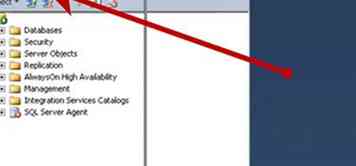 3 Cliquez sur "Bases de données" dans la fenêtre "Explorateur d'objets", cliquez avec le bouton droit sur une base de données et sélectionnez "Nouvelle requête."Une fenêtre d’éditeur de requêtes s’ouvre pour créer et modifier vos requêtes. Par exemple, si vous disposez d’une base de données pour votre bureau contenant des données relatives aux clients, aux clients, à la facturation et aux projets, vous pouvez saisir la requête suivante. un tableau: sélectionnez * du client, cliquez sur "! Exécutez "pour exécuter la requête et voir les résultats dans la fenêtre. Vous pouvez également utiliser F5 pour exécuter la requête.
3 Cliquez sur "Bases de données" dans la fenêtre "Explorateur d'objets", cliquez avec le bouton droit sur une base de données et sélectionnez "Nouvelle requête."Une fenêtre d’éditeur de requêtes s’ouvre pour créer et modifier vos requêtes. Par exemple, si vous disposez d’une base de données pour votre bureau contenant des données relatives aux clients, aux clients, à la facturation et aux projets, vous pouvez saisir la requête suivante. un tableau: sélectionnez * du client, cliquez sur "! Exécutez "pour exécuter la requête et voir les résultats dans la fenêtre. Vous pouvez également utiliser F5 pour exécuter la requête. 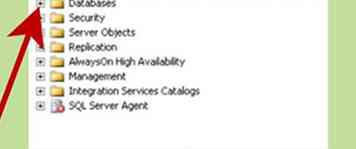 4 Cliquez sur le "+" à côté du nom de la base de données pour afficher une liste des objets inclus dans la base de données. Cliquez sur "Diagrammes de base de données" pour voir les relations entre les différentes tables de la base de données.
4 Cliquez sur le "+" à côté du nom de la base de données pour afficher une liste des objets inclus dans la base de données. Cliquez sur "Diagrammes de base de données" pour voir les relations entre les différentes tables de la base de données. 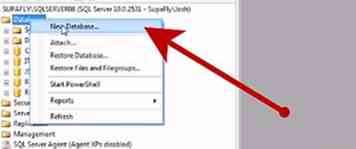 5 Cliquez sur "Tables" sous le nom de la base de données pour afficher une liste de toutes les tables de la base de données. Cliquez avec le bouton droit sur "Tables" et choisissez "Nouvelle table" pour créer une nouvelle table. Entrez "Nom de la colonne", "Type de données" et cochez la case "Autoriser Null" si la colonne a une valeur nulle. Vous pouvez définir d'autres colonnes de la même manière.
5 Cliquez sur "Tables" sous le nom de la base de données pour afficher une liste de toutes les tables de la base de données. Cliquez avec le bouton droit sur "Tables" et choisissez "Nouvelle table" pour créer une nouvelle table. Entrez "Nom de la colonne", "Type de données" et cochez la case "Autoriser Null" si la colonne a une valeur nulle. Vous pouvez définir d'autres colonnes de la même manière. 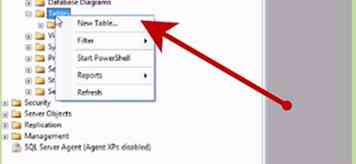 6 Cliquez avec le bouton droit sur une table et sélectionnez "Modifier" pour modifier la table. Vous pouvez voir le script SQL utilisé pour créer cette table. Cliquez avec le bouton droit sur la table et sélectionnez "Conception" pour afficher les noms de colonne, leurs types de données et s'ils autorisent des valeurs nulles. Cliquez avec le bouton droit sur le "Nom de la colonne" pour le supprimer. Vous pouvez également ajouter un nouveau nom de colonne en entrant les détails requis dans la ligne vide. Cliquez sur "Enregistrer" pour enregistrer toutes les modifications.
6 Cliquez avec le bouton droit sur une table et sélectionnez "Modifier" pour modifier la table. Vous pouvez voir le script SQL utilisé pour créer cette table. Cliquez avec le bouton droit sur la table et sélectionnez "Conception" pour afficher les noms de colonne, leurs types de données et s'ils autorisent des valeurs nulles. Cliquez avec le bouton droit sur le "Nom de la colonne" pour le supprimer. Vous pouvez également ajouter un nouveau nom de colonne en entrant les détails requis dans la ligne vide. Cliquez sur "Enregistrer" pour enregistrer toutes les modifications. 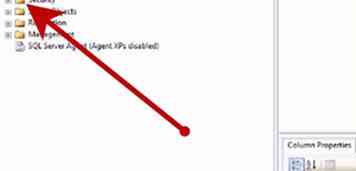 7 Cliquez avec le bouton droit de la souris sur "Sécurité" dans la fenêtre "Explorateur d'objets" pour afficher la liste des connexions, des rôles de serveur et des informations d'identification. Cliquez-droit sur "Sécurité" et choisissez "Nouveau", puis sélectionnez "Connexion". Une fenêtre "Login-New" s'ouvrira où vous pourrez définir un nouvel utilisateur et donner accès à la base de données. Entrez un nom de connexion. Sélectionnez Authentification Windows pour permettre à l'utilisateur de se connecter à l'aide d'un compte d'utilisateur Windows ou d'une authentification SQL Server pour spécifier un mot de passe. Attribuez une "base de données par défaut" en sélectionnant dans le menu déroulant. Sélectionnez la "Langue par défaut" en cliquant sur une langue dans le menu déroulant ou acceptez les valeurs par défaut. Cliquez sur "OK" pour créer le nouvel utilisateur.
7 Cliquez avec le bouton droit de la souris sur "Sécurité" dans la fenêtre "Explorateur d'objets" pour afficher la liste des connexions, des rôles de serveur et des informations d'identification. Cliquez-droit sur "Sécurité" et choisissez "Nouveau", puis sélectionnez "Connexion". Une fenêtre "Login-New" s'ouvrira où vous pourrez définir un nouvel utilisateur et donner accès à la base de données. Entrez un nom de connexion. Sélectionnez Authentification Windows pour permettre à l'utilisateur de se connecter à l'aide d'un compte d'utilisateur Windows ou d'une authentification SQL Server pour spécifier un mot de passe. Attribuez une "base de données par défaut" en sélectionnant dans le menu déroulant. Sélectionnez la "Langue par défaut" en cliquant sur une langue dans le menu déroulant ou acceptez les valeurs par défaut. Cliquez sur "OK" pour créer le nouvel utilisateur.